...
我们在excel表格中创建公式后,有时需要将其移动或复制到工作表中的其他位置,这就需要用到移动和复制的功能。下面介绍Excel2019公式的移动和复制功能使用方法。
一、移动公式
移动公式是指将创建好的公式移动到其他单元格中,具体的操作步骤如下。
1、打开素材文件
打开excel表格文件。
2、输入公式
单击单元格E2,在编辑栏中输入“=SUM(B2:D2)”按【Enter】键即可求出总成绩。
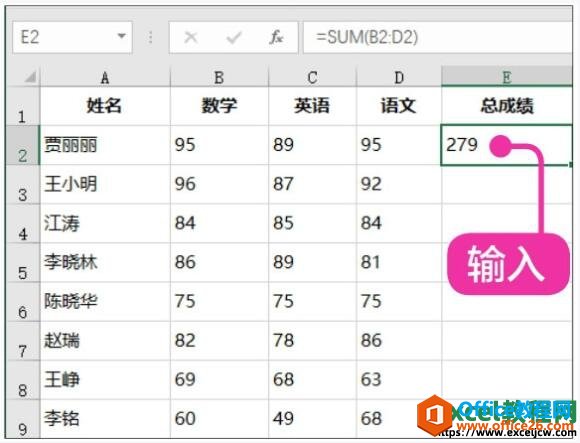
图1
3、选择单元格E2
选择单元格E2,在该单元格的边框上按住鼠标左键,出现下图所示的标志。
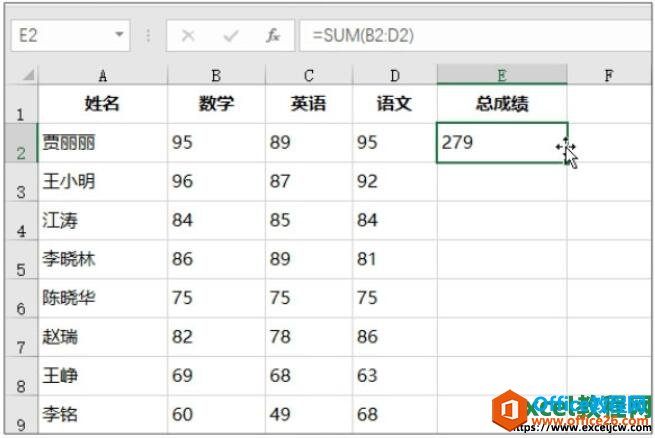
图2
4、完成移动
将其拖曳到其他单元格,释放鼠标左键后即可移动公式,移动后值不发生变化,仍为“279”。
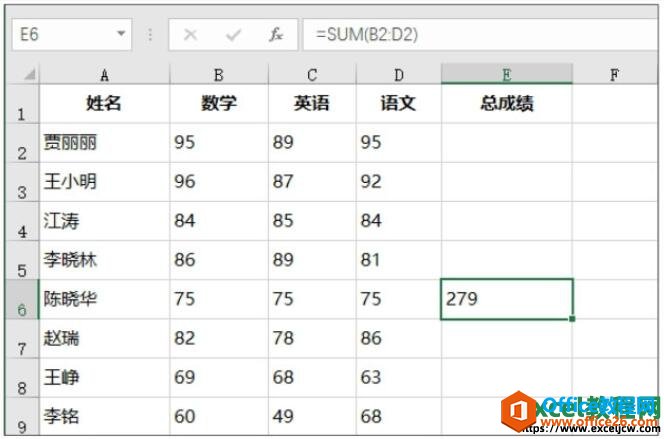
图3
二、复制公式
在excel2019表格中如何输入公式和修改公式的方法
输入公式时,以等号=开头,以表示Excel单元格中含有公式而不是文本。公式中可以包含各种算术运算符、常量、变量、函数、单元格地址等,在单元格中输入公式的方法有手动输入和单击输入
复制公式就是把创建好的公式复制到其他单元格中,具体的操作步骤如下。
1、删除内容并重新输入公式
删除E6单元格中的公式,在单元格E2中输入公式“=SUM(B2:D2)”,然后按【Enter】键求出总成绩。

图4
2、单击【复制】按钮
选择E2单元格,在【开始】选项卡下,单击【剪贴板】选项组中的【复制】按钮,该单元格的边框显示为虚线。
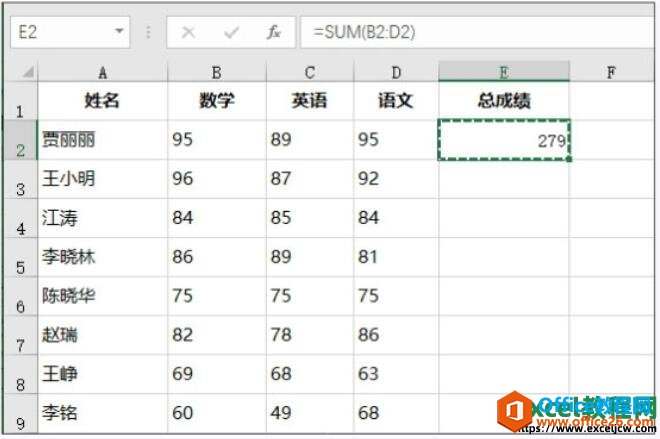
图5
3、单击【粘贴】按钮
选择单元格E6,单击【剪贴板】选项组中的【粘贴】按钮,即可将公式粘贴到该单元格中。可以看到和移动公式不同的是,值发生了变化,E6单元格中显示的公式为“=SUM(B6:D6)”,即复制公式时,公式会根据单元格的引用情况发生变化。
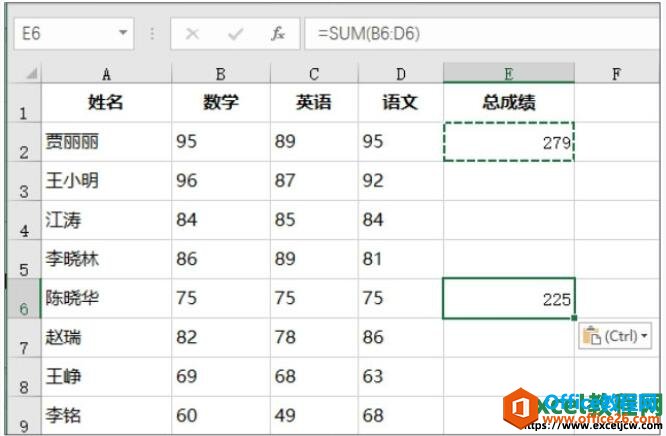
图6
4、粘贴数值
按【Ctrl】键或单击右侧的图标,弹出如下列表框,单击相应的按钮,即可应用粘贴格式、数值、公式、源格式、链接、图片等。若单击粘贴按钮,则表示只粘贴数值,粘贴后E7单元格中的值仍为“279”。
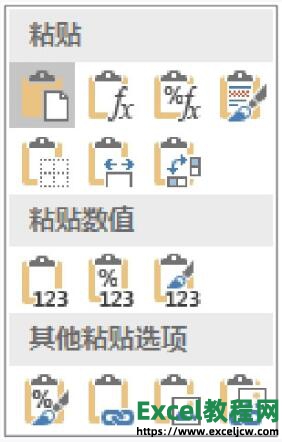
图7
其实在excel中移动和复制公式是非常简单的,我们在复制一个有公式的单元格时是可以直接复制公式的,但是要确保复制的内容和公式是一个整体,缺一不可。
excel2019中公式的概念及运算符的使用情况
公式是Excel的重要组成部分之一,它为分析和处理工作表中的数据提供了很大的方便,例如,对数据进行简单的加、减、乘、除等运算,下面我们就来了解一下excel2019中公式的概念及运算符的使






